オリジナルHomePodとHomePod 2でステレオペアを作る方法
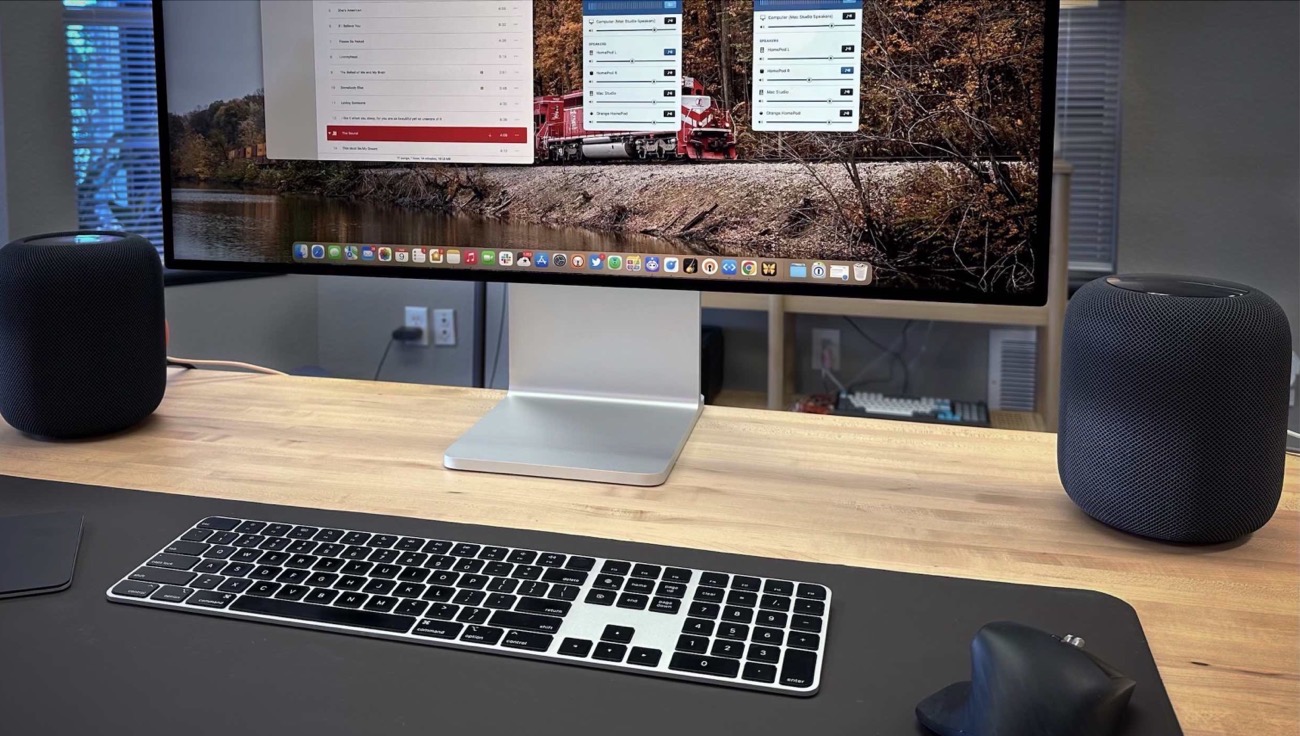
HomePod 2の限界の1つは、オリジナルHomePodと組み合わせてステレオペアを作成することができないことです
「HomePodのステレオペアを作るには、同じモデルのHomePodスピーカーが2つ必要です」 とAppleは述べています
ただし、Macには巧妙なソフトウェアによる回避策があり、9to5Macがその方法を公開しています
AppleのステレオHomePodの制限
例えば、現在オリジナルのHomePodを1台持っていて、それに合わせて第2世代の購入を考えているとします、Appleの制限により、この2つのHomePod間にステレオペアを作成することはできません
AirPlayグループを作成することもできますが、これはオーディオを適切な左右のチャンネルに分割するのではなく、両方のHomePodsから同じオーディオを再生するだけです
HomePodステレオペアを作成するには、2つのHomePod mini、2つのHomePod 2 、または2つのオリジナルのHomePod など、同じモデルのHomePodスピーカーが2つ必要です
この制限は正当な理由で行われた可能性が高く、HomePod 1とHomePod 2にはいくつかの違いがあり、最も注目すべきは、実際にはHomePod 2の方がHomePod 1よりツイーターが2つ少ないことです
しかし、音質の違いにいちいち気づくオーディオマニアでなければ、オリジナルのHomePodとHomePod 2で構成されるステレオペアをMacで作成する方法があります
MacでオリジナルHomePodとHomePod 2のステレオペアを作成する
そのためには、オーディオコントロール用の多くの素晴らしいMacアプリを作っているRogue AmoebaのスタッフからAirfoilアプリをダウンロードして設定する必要があちます、Airfoilを使えば、HomePodsなどさまざまなデバイスにオーディオをストリーミングできます
最近のmacOSのセキュリティ変更により、Airfoilのようなアプリのインストールプロセスは少し複雑にななりました、ヘルプが必要な場合はここにあるRogue Amoebaのガイドに従います、実際のAirfoilアプリでも手順を説明してくれています
- MacにAirfoilをインストールしたら、まずmacOSの 「アプリケーション」 フォルダに移動してAirfoilを探す
- 右クリックして「複製」オプションを選択
- 基本的に行うのは、Mac上に2つの異なるAirFoilのインスタンスを作成することです、1つは左のHomePodの制御に、もう1つは右のHomePodの制御に使用されます
- Airfoilの両方のインスタンスを開きます
- 両方のインスタンスの上部に 「Source」 ボタンが表示されます、今回は 「ミュージック」 アプリから送られてくるものはすべて、自分のAirfoil設定でルーティングされるようにします
- 次に、左のHomePodを選択し、「ミュージック」アプリをクリックします
- 同様に右のHomePodを設定します

ホームアプリを使って、2つのHomePodsの場所に基づいて名前を変更することをお勧めします、左のHomePodには 「HomePod L」 、右のHomePodには 「HomePod R」 という名前を付けます、これにより、Airfoilアプリでの整理が容易になります
これにより、左のHomePodから再生が開始されますが、左のHomePodがステレオ音声の左チャンネルのみを再生していることを確認する必要があります、これを行うには、上部のイコライザーアイコンをクリックし、「バランス」スライダーを左端までドラッグします
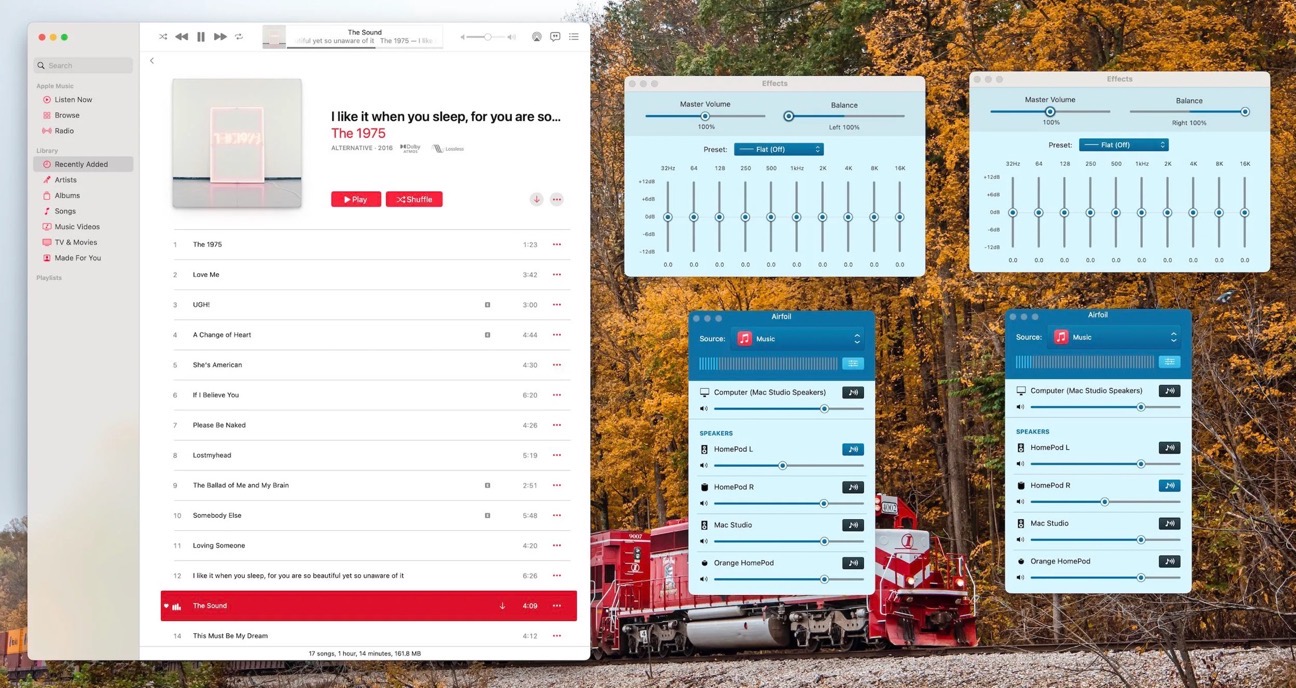
最初にこれらの設定を行うと、Airfoilは設定を記憶します
(Via 9to5Mac.)
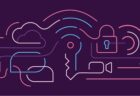

LEAVE A REPLY